آموزش فتوشاپ به صورت پاورپوینت
آموزش پاورپوینت
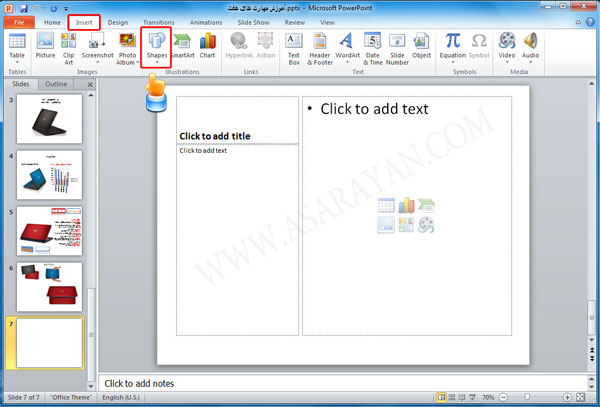
آموزش نرم افزار پاور پوینت بخش سومدر بخش اول نرم افزار پاور پوینت کار با کادرهای متنی و ایجاد اسلاید و در بخش دوم وارد کردن عکس و اعمال تغییرات بر روی تصاویر را به طور کامل آموزش دادم . در این بخش می خواهم کار با اشکال و ایجاد شکل های دلخواه در اسلاید با تنظیمات آن را به طور کامل برای شما توضیح بدهم . کار با اشکال در پاور پوینتدر نرم افزارهای دیگر مجموعه آفیس نیز از گزینه Shape استفاده کرده ایم اما می خواهیم در این قسمت به طور کامل با کاربرد این ابزار آشنا شویم .برای شروع نرم افزار پاور پوینت را باز کنید. 1. بعد از اجرایی برنامه ، بر روی گزینه Insert در نوار ابزار کلیک کرده و گزینه Shape را انتخاب می کنیم .(برای مشاهده تصاویر با سایز اصلی بر روی آنها کلیک راست کرده گزینه View Image را انتخاب کنید) همانطور که در تصویر زیر مشاهده می کنید برای ترسیم کردن یک شکل انتخابهای متفاوتی را ، این جعبه ابزار در اختیار شما قرار داده است کافیست هر کدام از شکل هایی که در لیست زیر مشاهده می کنید انتخاب کرده و در وسط اسلاید خود بکار ببرید.برای مثال چند نمونه از شکل های موجود در این لیست را برای شما در وسط اسلاید خودم ترسیم کردم. 2. برای ترسیم خطوط آزاد باید چکار کرد؟ در بعضی از مواقع ممکن است احتیاج داشته باشید تا یک شکل را خودتان ترسیم کنید برای انجام اینکار نیز دو ابزار بسیار کاربردی در لیست با نام های Freeform.Scribble وجود دارد . تفاوت این دو ابزار در این است که با ابزار FreeFormشما می توانید با درگ کردن یا ایجاد نقاط در اسلاید به شکل دلخواه خود برسید اما ابزار Scribble این امکان را برای شما فراهم نمی کند یعنی اگر شما در حال درگ کردن دستتان از روی کلیک راست ماوس برداشته شود کادر شما همان جا نیمه کاره باقی می ماند. برای درک خودتان یکبار این تمرین را با هر دو ابزار انجام دهید . وارد کردن عکس و بافت داخل اشکال ترسیم شده3. شما می توانید به جای رنگ ، داخل اشکال ترسیمی را با تصاویر و بافت هایی که به صورت پیش فرض در نرم افزار پاور پوینت وجود دارد را پر کنید . به تصاویر زیر دقت کنید. 4. چند دایره در وسط اسلاید خود بکشید . بر روی یکی از دایره ها کلیک کرده تا تب Drawing Tools فعال شود . 5. در این تب تنظیمات پیشرفته مربوط به اشکال در نرم افزار پاور پوینت وجود دارد که می توانید با آنها کار کنید . برای تغییر رنگ داخل اشکال ترسیمی گزینه Shape Fill را انتخاب کرده و یک رنگ را به دلخواه انتخاب کنید . در صورتیکه به رنگ بیشتری احتیاج دارید گزینه More Fill Color را انتخاب کرده و در لیست باز شده به رنگهای بیشتری دسترسی خواهید داشت . 6. می خواهیم داخل دایرهای ترسیم شده یک تصویر ...
آموزش نرم افزار پروتیوس Proteus به صورت پاورپوینت با لینک مستقیم
آموزش نرم افزار پروتیوس Proteus به صورت پاورپوینت با لینک مستقیم این نرم افزار به دو بخش ares و isis تقسیم می شود، از محیط isis برای کشیدن و تست و شبیه سازی مدار و از محیط ares برای تهیه نقشه pcb مدار تست شده در isis استفاده می شود. این نرم افزار امکانات کسترده ای را در اختیار شما قرار می دهد. تسلط به این نرم افزار برای دانشچویان رشته های برق و الکترونیک امری ضروریست . پیشنهاد می شود حتما از آموزش ها استفاده کنید. در این پست فصل اول آمورش این نرم افزار خدمتتان تقدیم می کنیم . در ادامه می توانید با دانلود فصل های دیگر نحوه کار با این نرم افزار را فرا بگیرد. این اسلایدها شامل 4 بخش می باشند . بخش اول : طریقه نصب نرم افزار پروتئوس بخش دوم : آشنایی با محیط نرم افزار پروتیوس Proteus ( شماتیک ) بخش سوم : طراحی Pcb با استفاده از نرم افزار پروتیوس Proteus بخش چهارم : پرینت از pcb و نحوه ی ساخت فیبر مدار چاپی اسلاید ها بسیار جالب هستند ، پیشنهاد می کنم حتما دانلود کنید . دانلود بخش اول ( آموزش نصب) دانلود بخش دوم (شماتیک) دانلود بخش سوم ( طراحی pcb با استفاده ازپروتئوس) دانلود بخش چهارم ( پرینت از pcb و نحوه ی ساخت فیبر مدار چاپی ) همچین می توانید برای دریافت نسخه کامل اسلاید ها از لینک های زیر استفاده کنید : آموزش نرم افزار پروتیوس Proteus ( فصل دوم :آشنایی با محیط نرم افزار و کار با شماتیک) نسخه کامل آموزش نرم افزار پروتیوس Proteus (فصل سوم :طراحی pcb با استفاده ازپروتئوس ) نسخه کامل آموزش نرم افزار پروتیوس Proteus ( فصل چهارم :نحوه ی پرینت از pcb و نحوه ی ساخت فیبر مدار چاپی) نسخه کامل خودکار آبی دات کام
دانلود جزوه آموزشی پاورپوینت 2010
جزوه مقدماتی آموزشی پاورپوینت 2010دانلود
آموزش فتوشاپ
آموزش فتوشاپفتوشاپ ابزاری است برای همه کسانی که در کامپیوتر با گرافیک ثابت ( و حتی متحرک ) سر و کار دارند . گرافیستها ، ناشرین کتب و مجلات ،َ چاپخانه ها ، شرکت های تبلیغاتی ، طراحان سایت ها ، عکاس ها، نقاشان هنری ، طراحان نرم افزار ها ، انیمیشن سازها و . . . به فتوشاپ احتیاج دارند و شما نیز اگر می خواهید در حد رفع نیازتان به گرافیک کامپیوتری آشنا شوید . طراحی را آغاز کنید ، عکس های خانوادگی خود را ویرایش کنید و یا فقط صرفا به گرافیک کامپیوتر علاقه مند هستید ، این کتاب را به صورت رایگان دانلود کنید . عناوین : ایجاد تصاویر به کمک فتوشاپ تغییر دادن تصاویر با فتوشاپ اصلاح عکس های تیره و روشن تنظیم رنگ عکس ها تبدیل عکس های رنگی به سیاه و سفید عوض کردن زمینه عکس رنگی کردن عکس های سیاه و سفیدایجاد جلوه های مختلف در زمینه عکس سیاه سفید کردن بخشی از عکس ترمیم عکس های قدیمی تبدیل عکس به طراحیجلوه ها ی آماده فتوشاپ ( فیلتر ها و عملگرها)دانلودتوجه :این کتاب از محصولات مجموعه کلید می باشد که توزیع و کپی برداری از آن رایگان می باشد به شرطی که هیچ تغییری در آن ایجاد نکنید .
آموزش نرم افزار پروتیوس Protuse به صورت پاورپوینت بزودی
با سلام خدمت بازدید کنندگان محترمبه زودی آموزش نرم افزار پروتئوس Protuse به صورت پاورپوینت به صورت کامل در همین وبلاگ قرار خواهد گرفت . این اسلاید ها بسیار کامل و زیبا هستند که بزودی می توانید در اینجا دانلود کنید .امیدوارم مورد پسند شما عزیزان قرار گیرد .
آموزش نرم افزار پاورپوینت بخش ششم
افکت یا انیمیشن بر روی آبجکت ها 1. پاور پوینت را اجرا کنید .از منو بار بالای صفحه روی تب Animation کلیک کنید . دقت داشته باشید تا آبجکتی را در اسلاید انتخاب نکنید ابزارهای تب Animation فعال نمی شود .شما می توانید در این صفحه بر روی هر آبجکت یک انیمیشن اجرا کنید. 2. در قسمت Animation یک حالت را برای نمایش آبجکت خود انتخاب کنید. بعد از انتخاب حالت نمایش به صورت پیش فرض Animation انتخاب شده به صورت Preview نمایش داده می شود . عدد 1 که در تصویر زیر نمایش داده می شود نشانگر این است که اولین آبجکت در اسلاید شما متحرک شده است 3. تب Animation Panel را فعال کنید تا تغییرات اعمال شده را مشاهده کنید. شما می توانید با زدن کلید Play تغییرات اعمال شده بر روی آبجکت را مشاهده کنید . 4. در قسمت Timing می توانید مدت زمان باقی ماندن و سرعت لود شدن انمیشن را در این قسمت تغییر دهید 5.در بعضی مواقع احتیاج دارید چند آبجکتی که در صفحه دارید به صورت مربع پشت سرهم اجرا شود به عنوان مثال ابتدا لگو اجرا شود بعد متن پایین صفحه و بعدش هرچی که توی اسلاید خودتون دارید . اینجا باید به اعدادی که به آبجکت های شما تعلق گرفته دقت داشته باشید یعنی آبجت اول برای اجرا را عدد 1 قرار بدید و آبجکت های بعدی را به ترتیب اعداشو تغییر بدید برای انجام اینکار فقط کافیست در قسمت Animation Panel جای اعداد را با توجه به نوع و ترتیب نمایش با زدن کلید Red-Order تغییر بدید 6. تو قسمت Add Animation هم برای ورود ، تاکید و پایان یک اسلاید می توانید Animation هایی را در نظر بگیرید . کلیدهای اکشن باتن ها در بعضی از مواقع هنگامیکه می خواهید اسلاید خودتان را به نمایش بگذارید شاید لازم باشد که بخواهید با یک کلید به اسلاید قبلای برگردید یا با استفاده از یک لینک در صورتی که تعداد اسلایدهای شما زیاد باشد به صفحات بعدی بروید ، در این مواقع باید چکار کرد ؟ باید از کلیدهای اکشن باتن استفاده نمود.برای انجام اینکار :7. بر روی نوار ابزار بالای صفحه Insert کلیک کرده سپس گزینه Shape را انتخاب می کنیم .پایین لیست Shape همانطور که در تصویر زیر مشاهده می کنید کلیدهای اکشن باتن قرار گرفته است.کافیست با در نظر گرفتن فعالیتی که می خواهید انجام دهید کلید مورد نظر را انتخاب و هر کجای اسلاید که مد نظر تان باشد قرار دهید .(برای اینکه کلیدهای شما به صورت مرتب و با یک اندازه قرار بگیرد کلید Shift را پایین نگاه دارید ) من یک کلید Next یک کلید Back و یک کلید Home به اسلاید خودم اضافه کردم.وقتی کلید مورد نظر خودتان را روی اسلاید قرار میدهید بلافاصله صفحه Action Settingفعال می شود . شما در این صفحه می توانید مشخص کنید که بعد از کلیک کردن بر روی کلید Next اسلاید شما به کدام ...
درس پنجم پاورپوینت
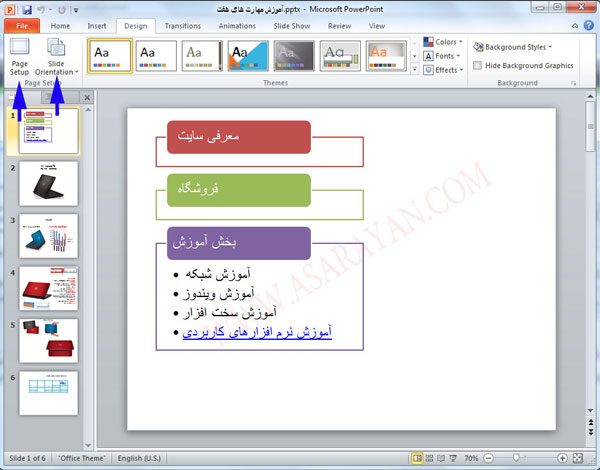
آموزش نرم افزار پاور پوینت بخش پنجمدر بخش های قبلی در مورد ایجاد اسلاید و کار با کادرهای متنی ، وارد کردن عکس در پاور پوینت ، کار با اشکال و آموزش Smart Art را برای شما به طور کامل توضیح دادم.در این مرحله می خواهم تغییر ظاهری اسلایدها و چیدمان یک صفحه را براش شما به طور کامل توضیح بدهم.تغییر ظاهری اسلاید1. در مرحله اول نرم افزار را اجرا کرده ، بر روی تب Design کلیک کنید .شما با انتخاب گزینه Page Setup می توانید اندازه اسلاید ، نمایش طولی و عرضی اسلاید را تغییر دهیدبا انتخاب گزینه Slide Orientation اسلاید خودتان را به صورت عمودی یا افقی تنظیم کنید.2. اما مهمترین بخش در تب Design قسمت Themes می باشد . شما در این بخش می توانید تغییرات ظاهری اسلاید خودتان را به صورت دلخواه تغییر دهید . فقط کافیست ماوس خود را در لیستی که در تصویر زیر مشاهده می کنید برده تا پس زمینه اسلاید شما تغییر کند .شما در تنظیمات رنگ بندی و چیدمان تم ها هیچ محدودیتی ندارید و هر تغییری که بخواهید می توانید با انتخاب گزینه Background Styles بدهید .بر روی Background Styles کلیک کرده و گزینه Format Background را انتخاب می کنیم .3. در ویزارد Format Background قسمت اول Fill می توانید پس زمینه رنگی ، گرادیانت ، عکس و بافت اسلاید را تغییر دهید . تنظیمات این ابزار بسیار ساده بوده فقط کافیست گزینه مورد نظر خودتان را انتخاب کرده و درصدهای آن را کم یا زیاد کنید تا به اسلاید دلخواه برسید .4. در صورتیکه گزینه Picture Or Texture را در قسمت Fill تیک بزنید سه گزینه بعدی نیز فعال می شود .5. با انتخاب سه گزینه قسمت چپ می توانید روشنایی ، رنگ و افکت را نیز تغییر دهید.6. بیشتر ابزارها در تب های مختلف تکرار شده اند و از توضیح در مورد آنها خودداری میکنم .شما با انتخاب گزینه Color می توانید طیف رنگی پس زمینه را مشاهده کنید .کافیست رنگ مورد نظر خودتان را انتخاب کنید .نحوه نمایش اسلایدها در پاور پوینتشما در تب transitions می توانید نحوه نمایش اسلایدها را تعیین کنید به عنوان مثال بعد از نمایش دادن اسلاید اول اسلاید دوم به صورت مربع مربع نمایش داده شود . بر روی تب transitions کلیک کنید .6.بسیار خوب شما می توانید در قسمت transitions to this slide حالت های نمایش را انتخاب کنید .یکی را انتخاب کرده و کلید F5را بزنید .اگر بخواهید تمام اسلاید ها از یک حالت نمایش استفاده کنند کلید Apply To All را بزنید . برای اینکه متوجه بشید همه اسلایدها از حالت نمایش انتخاب شده بهره می برند ، یک ستاره در قسمت سمت چپ اسلاید مشخص می شود.7. در قسمت Effect Options می توانید نحوه نمایش اسلاید را تغییر دهید .به عنوان مثال اگر اسلاید شما از سمت راست نمایش داده می شوند می توانید نوع نمایش را به سمت چپ یا ...
دانلود گزارش کارآموزی به صورت فایل پاورپوینت
منبع : ايران سازه دانلود گزارش کارآموزی به صورت فایل پاورپوینت نقل قول : شامل 53 اسلایدتهیه کننده : مهسا یعقوبی موضوعات پروژه:1- دفتر فنی2-بررسی پروژه شبکه جمع آوری و انتقال فاضلاب برای دانلود اینجا کلیک کنید.. http://www.mediafire.com/?8qq0vpx8o5sfkut لینک کمکی دانلود از ایران سازه برای دانلود اینجا کلیک کنید
